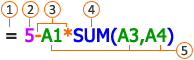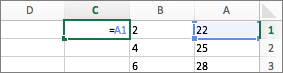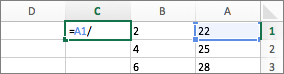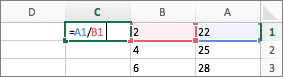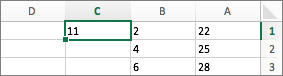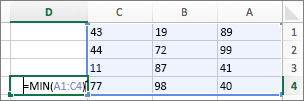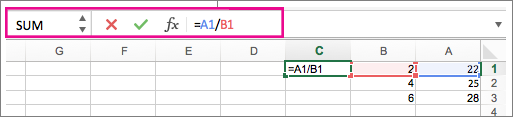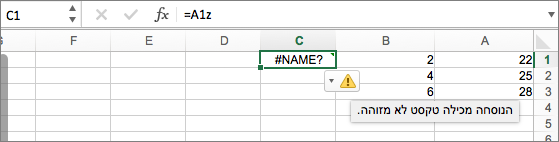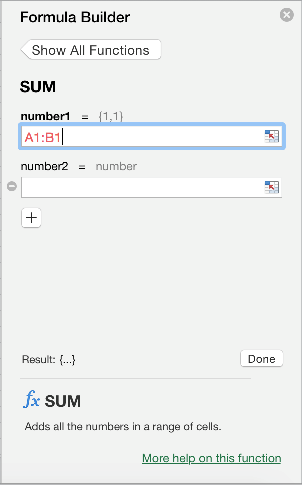נוסחאות הן משוואות המבצעות חישובים בערכים בגיליון. כל הנוסחאות מתחילות בסימן שוויון (=). באפשרותך ליצור נוסחה פשוטה באמצעות קבוע וחישוב אופרטור. לדוגמה, הנוסחה =5+2*3 מכפילה שני מספרים ולאחר מכן מחברת מספר לתוצאה.
כאשר ברצונך להפנות למשתנים במקום לקבועים, באפשרותך להשתמש בערכי תאים, לדוגמה, =A1+A2. אם אתה עובד עם עמודות ארוכות של נתונים, או נתונים הממוקמים בחלקים שונים של גיליון או בגיליון אחר, באפשרותך להשתמש ב- טווח- לדוגמה, =SUM(A1:A100)/SUM(B1:B100), המייצג את חלוקת סכום מאה המספרים הראשונים בעמודה A סכום מספרים אלה בעמודה B. כאשר הנוסחה מפנה לתאים אחרים, בכל פעם שאתה משנה את הנתונים בכל אחד מהתאים, Excel מחשב מחדש את התוצאות באופן אוטומטי.
באפשרותך גם ליצור נוסחה באמצעות פונקציה, שהיא נוסחה מוגדרת מראש המפשטת את הזנת החישובים.
הזנת נוסחה המפנה לערכים בתאים אחרים
-
בגיליון המכיל עמודות של מספרים, לחץ על התא שבו ברצונך שתוצאות הנוסחה יופיעו.
-
הקלד סימן שוויון =
-
לחץ על התא הראשון שברצונך לכלול בחישוב.
-
הקלד אופרטור. אופרטור הוא סוג החישוב שהנוסחה מבצעת. לדוגמה, האופרטור * (כוכבית) מכפיל מספרים. בדוגמה זו, השתמש באופרטור / (קו נטוי) לביצוע חילוק. בשלב זה הנוסחה תיראה כך:
-
לחץ על התא הבא שברצונך לכלול בחישוב. כעת הנוסחה אמורה להיראות כך:
-
הקש RETURN
תוצאת החישוב מופיעה בתא.
עצה: כדי להחיל במהירות נוסחה על התאים הבאים למטה בעמודה, לחץ פעמיים על הנקודת אחיזה למילוי
הזנת נוסחה המכילה פונקציה
-
בגיליון המכיל טווח מספרים, לחץ על התא הריק שבו ברצונך שתוצאות הנוסחה יופיעו.
-
הקלד סימן שוויון ופונקציה, לדוגמה =MIN. הפונקציה MIN מוצאת את המספר הקטן ביותר בטווח תאים.
-
הקלד תו סוגריים פותח, בחר את טווח התאים שברצונך לכלול בנוסחה ולאחר מכן הקלד תו סוגריים סוגר.
-
הקש RETURN
בדוגמה שלנו, הפונקציה MIN מחזירה 11, המספר הקטן ביותר בתאים A1 עד C4.
עצות
כאשר אתה מזין נוסחה בתא, הנוסחה מופיעה גם בשורת הנוסחאות.
היעזר בקיצורים שבשורת הנוסחאות כדי ליצור נוסחאות:
-
בחר ב-
-
בחר באפשרות
-
-
כדי לבחור פונקציה, השתמש ברשימת הפונקציות.
בעת בחירת פונקציה, בונה הנוסחאות נפתח ומציג מידע נוסף על הפונקציה.